Cómo crear campañas de email
Escala tus esfuerzos de marketing y mide el rendimiento de tus correos masivos en tiempo real
¿Qué son las campañas de email?
Hacer campañas de email se refiere al proceso de crear y enviar mensajes de marketing para mejorar el conocimiento de la marca. En el caso del marketing de influencers, suele utilizarse para proponer una colaboración entre tu marca y un creador de contenidos o para mantener las relaciones existentes.
¿Cómo creo una campaña de email?
Las campañas de email están disponibles para todas las suscripciones que incluyen IRM y Datos. Para crear una, ve a Comunicación y Campañas de email.
Haz clic en Crear campaña.

Si es la primera vez que utilizas la función de emails masivos de Influencity, primero se te pedirá que configures tu correo electrónico masivo. Hay dos opciones:
1. Crear un correo electrónico de Influencity (elige un nombre de usuario y añádelo a una dirección de Influencity, por ejemplo tunombre@78E_2QX.influ.email).
2. Personalizar un correo electrónico desde tu propia dirección de correo electrónico (tunombre@yourbrand.email - esto implica hacer una redirección de dominio básica en tu correo electrónico).
Aprende a hacerlo paso a paso aquí.
Advertencia: A partir de febrero de 2024, los remitentes de correo masivo que envíen a destinatarios de Gmail, Yahoo o Google Workspace tendrán que cumplir requisitos adicionales para garantizar la entrega de sus campañas. Lee sobre los nuevos requisitos para los remitentes masivos aquí.
Pon un nombre a tu campaña de email y añade una descripción opcional para ayudar a los miembros de tu equipo a entender su propósito.

Si aún no has configurado tu marca, también se te pedirá que lo hagas antes de continuar. Esta es una forma sencilla de personalizar tus campañas de email.
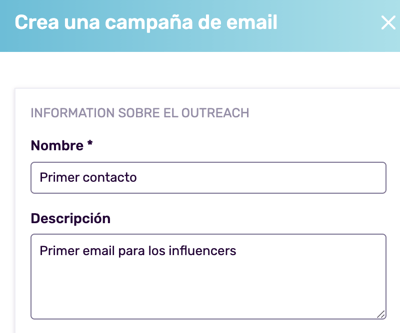
Paso 1: Redacta tu campaña de email con tokens de personalización
Abre tu nueva campaña de email. Al principio estará completamente en blanco. Abre la pestaña Correo electrónico y haz clic en Redactar email.
Elige entre escribir el texto desde cero o basarte en una plantilla existente.

Redacta tu correo electrónico de marketing. Tu mensaje se compone de 3 partes
1. Asunto
2. Previsualización (una breve descripción que se muestra como vista previa en la bandeja de entrada)
3. Cuerpo del correo electrónico
Las 3 deben estar rellenadas para poder pulsar Guardar. Si quieres reutilizar este texto en futuros correos, también puedes guardar este correo como plantilla. Para mantener una comunicación personal mientras trabajas a escala, utiliza los tokens de personalización que aparecen cuando haces clic en el icono del rayo o en el botón Personalizar, más abajo.
Por ejemplo, en nuestra campaña de email hemos puesto "Estimado Alias del influencer,". Cuando los influencers de nuestra campaña abran este correo electrónico, se personalizará para todos en función de la información que hayamos rellenado en la sección Alias del influencer de su perfil.
Para obtener una visión general de los tokens de personalización y cuándo utilizarlos, haz clic aquí.
Consejo: Es una buena idea revisar la información de un influencer antes de utilizar los tokens de personalización. Para ver cómo hacerlo sin salir de la página de campañas de email, haz clic aquí.
Paso 2: Añadir influencers
El siguiente paso es añadir influencers en la pestaña Destinatarios. Puedes añadir influencers uno a uno o seleccionar una lista de tu IRM.

Sólo podrás añadir influencers que tengan una dirección de correo electrónico válida guardada en tu IRM. Si no puedes añadir a un influencer por este motivo, tendrás que guardar esta información y volver a intentarlo después.

Consejo: Si asocias un perfil de redes sociales a un influencer, cualquier dirección de correo electrónico pública asociada a su perfil se añadirá a su página de influencer en tu IRM. Obtén más información aquí.
Aparecerá una ventana emergente confirmando el número de destinatarios potenciales.Si algunos de los influencers seleccionados no tienen correo electrónico, tendrás que añadir uno antes de que reciban tu comunicación.
Haz clic en Añadir influencers.
Ahora, en la pestaña Destinatarios aparecerán todos los influencers que acabas de añadir. Antes de seguir adelante, puede ser una buena idea revisar el nombre y el alias de cada influencer en tu campaña, para asegurarte de que tus tokens de personalización están rellenados correctamente. Para ello, pasa el ratón por encima de la fila del influencer y selecciona Editar influencer. Entonces podrás ver y editar su información en una ventana lateral.
Consejo: Puedes personalizar la tabla de destinatarios para ver los datos que necesitas. Sólo tienes que hacer clic en Acciones, seleccionar Editar columnas y seleccionar las columnas que quieres que aparezcan.
Paso 3: Activa tu campaña de email
Puede ser una buena idea enviar un email de prueba antes de activar toda la campaña. Haz clic en Enviar email de prueba, elige el correo electrónico en el que deseas recibir la prueba y selecciona el influencer para rellenar automáticamente los tokens de personalización.
Si estás satisfecho con tu correo electrónico de prueba, estás listo para empezar. Haz clic en Activar campaña de email.
Advertencia: No podrás editar el texto de tu correo electrónico una vez que se haya activado la campaña de email.
Tu campaña activa registrará ahora el rendimiento del correo electrónico en tiempo real. Para añadir influencers, ve a Añadir destinatarios, a la derecha.

A los influencers añadidos a una campaña activa se les enviará su correo electrónico automáticamente cuando pulses Enviar.

Paso 4: Interpretar los datos de rendimiento
La información sobre el correo electrónico se actualizará en tiempo real en la pestaña de rendimiento. Para una descripción completa de todas las métricas y lo que significan, haz clic aquí.
Pasos siguientes
Finaliza cualquier campaña de email que ya no esté en uso. Finalizar una campaña de email significa que ya no podrás añadir influencers, pero podrás seguir viendo los datos de rendimiento actualizados.
Para crear variaciones de la misma campaña, pasa el ratón por encima de su nombre y haz clic en Duplicar. Esto duplicará el asunto, la vista previa y el texto del correo electrónico; los influencers tendrán que añadirse por separado.
Preguntas frecuentes
¿Cuántas campañas de email puedo enviar?
Tu límite de campañas de email son 5 veces tu límite de almacenamiento de influencers. Por ejemplo, si nuestro almacenamiento máximo de influencers es de 600 influencers, nuestro número máximo de campañas es de 3.000. Puedes consultarlo yendo a Perfil y preferencias y bajando hasta Productos y facturación.
Las campañas de email se "cobran" por cada influencer incluido en tu email. Si enviaras una campaña a 50 influencers, se descontarían 50 correos de tu cuenta.

¿Puedo editar una campaña de email existente?
Sólo puedes editar campañas que estén en borrador. Una vez que se ha activado un correo electrónico, no se puede editar.
¿Qué son los estados de los influencers?
Todos los influencers de tu campaña aparecen en una tabla en la pestaña Destinatarios. En la columna "Estado", verás una de las 3 opciones:
1. No procesado - esto significa que tu campaña de email aún está en borrador y no se ha enviado.
2. Procesando - puede aparecer si has incluido muchos destinatarios y hay un ligero retraso en el envío.
3. Procesado - tu campaña de email se ha enviado y el correo electrónico se ha entregado, ha rebotado o el destinatario se ha dado de baja.
